

Escrito por Vernon Roderick, Última actualización: 20 de febrero de 2024
Las aplicaciones son las que hacen un teléfono inteligente. Es la razón por la que la mayoría de la gente disfruta usándolo. También es lo que facilita nuestro trabajo. Es la razón por la que lo llevamos a nuestro lugar de trabajo. Una aplicación particular que se utiliza tanto para entretenimiento como para conveniencia es Whatsapp. ¿Pero qué pasa si tu teléfono ya no tiene capacidad para almacenar los datos de esa aplicación?
Esto puede suceder por muchas razones, pero una cosa es segura: tendrás que encontrar una manera de solucionarlo y aprender a solucionarlo. cambiar la ubicación de almacenamiento de WhatsApp es una de las soluciones. Este artículo fue elaborado con ese único propósito, pero antes de eso, conviene volver a nuestro problema principal.
Después de algunos años de escribir software, hemos creado una gran herramienta para recuperar datos tanto en computadoras macOS como Windows.
Aquí hay un consejo para ti: Descargar Recuperación de datos FoneDog para recuperar datos de WhatsApp si ha perdido sus archivos de la ubicación de almacenamiento anterior. Para que sepa cómo cambiar la ubicación de almacenamiento de WhatsApp, hemos recopilado información y métodos útiles a continuación.
Recuperación de datos
Recupere imágenes, documentos, audio y más archivos eliminados.
Recupere los datos eliminados de la computadora (incluida la Papelera de reciclaje) y los discos duros.
Recupere datos perdidos causados por accidentes de disco, fallas del sistema operativo y otras razones.
Descargar gratis
Descargar gratis

Parte 1. ¿Por qué debería cambiar la ubicación de almacenamiento de WhatsApp?Parte 2. Cambiar la ubicación de almacenamiento de WhatsApp en un teléfono rooteadoParte 3. Cambiar la ubicación de almacenamiento de WhatsApp sin rootParte 4. Usando un cable USB y una computadora (sin raíz)Parte 5. Guardar la aplicación (automático/manual)Parte 6. Recuperar archivos de WhatsApp eliminados de la tarjeta SDParte 7. Palabras finales
Mucha gente quiere aprender a cambiar la ubicación de almacenamiento de WhatsApp, pero ¿cuál es la razón de esto? Quizás tú también estés aquí con el mismo propósito que los demás. A continuación, presentamos algunas de las razones por las que es posible que desee continuar leyendo:
Estas son las cuatro razones principales por las que alguien podría querer cambiar la ubicación de almacenamiento de WhatsApp. Quizás una de estas razones sea el propósito de venir aquí. De cualquier manera, no perdamos el tiempo y pasemos a nuestro primer método.
Puede que haya sido difícil cambiar la ubicación de almacenamiento de WhatsApp hace diez años. Por un lado, tendrás que buscar ayuda profesional, pero la tecnología ya está lo suficientemente avanzada. Ahora puedes hacerlo tú mismo siempre que tengas la herramienta.
Para los usuarios de escritorio, la palabra "herramienta" puede referirse al software. Para los usuarios de teléfonos, por otro lado, la herramienta se refiere a aplicaciones, y eso es lo que usaremos en este método.
Sin embargo, recuerda que las herramientas o aplicaciones que usaremos requieren que tengas un teléfono rooteado. Si tiene un dispositivo de este tipo, este método es para usted. De lo contrario, le sugerimos que consulte métodos para teléfonos no rooteados. De cualquier manera, aquí está nuestra primera entrada.
Nuestra primera entrada, XInternalSD, es uno de los módulos de Xposed Framework. Puede obtener esta aplicación siempre que tenga su instalador Xposed.
Permite a los usuarios cambiar la ruta desde la memoria interna a una tarjeta SD. Lo mejor de esto es que puedes configurar cualquier aplicación que elijas, y eso incluye WhatsApp. Aquí están los pasos para cambiar la ubicación de almacenamiento de WhatsApp usando XInternalSD:
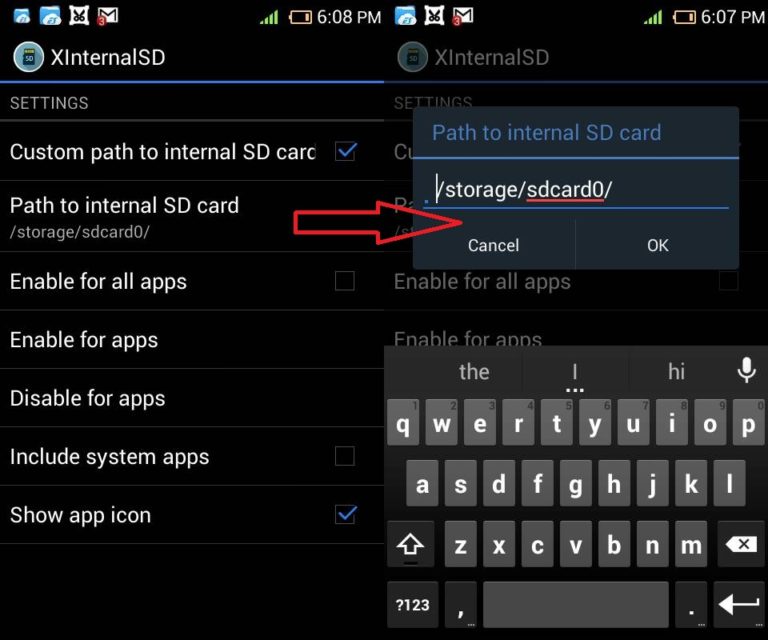
Esta es una forma de cambiar la ubicación de almacenamiento de WhatsApp. Desafortunadamente, dado que estamos descargando desde una fuente diferente a Play Store, es posible que tengas dudas. Afortunadamente, tenemos una aplicación similar que en realidad es de Play Store.
FolderMount es una aplicación que puedes encontrar en Play Store. Por ese motivo, es muy fácil confiar en esta aplicación. Además, es mucho más sencillo que con XInternalSD debido a su interfaz de usuario limpia. He aquí cómo cambiar la ubicación de almacenamiento de WhatsApp con FolderMount:
1.Instale el Carpeta de montaje aplicación de la Google Play Store.
2.Una vez instalada, abra dicha aplicación.
3.En la interfaz principal de FolderMount, toque el signo más ubicado en la esquina superior derecha de la aplicación.
4.La siguiente pantalla le pedirá que configure la operación. Primero, escriba el nombre de la aplicación que desea configurar, que debería ser "Whatsapp.
5.A continuación, en Fuente, indica dónde está la ubicación de almacenamiento original de WhatsApp. En la mayoría de los casos, esta sería la carpeta de WhatsApp en la memoria interna de tu teléfono.
6.Luego, en Destino esta vez, indique dónde desea viajar. cambiar la ubicación de almacenamiento de WhatsApp
7.Finalmente, conceda permiso para crear la carpeta que indicó en Destino tocando en Si.
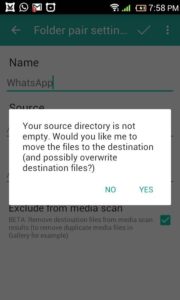
8.Por último, en la siguiente pantalla para el Lista de parejas, active la palanca para el par de WhatsApp recién creado.
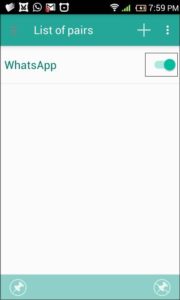
Después de esto, todos los archivos que alguna vez estuvieron en la ubicación de origen de WhatsApp se transferirían a la ubicación de destino. Así de simple es este proceso. Es un proceso simple, y por eso lo hace muy fácil de seguir.
Esas son prácticamente todas las recomendaciones que tenemos. Si desea utilizar una aplicación de terceros para cambiar la ubicación de almacenamiento de WhatsApp, sugerimos confiar en recomendaciones como las dos que comentamos.
Esto se debe principalmente a que algunas aplicaciones pueden tener malware, por lo que primero debes buscar críticas positivas antes de obtenerlas. De cualquier manera, pasemos a nuestro siguiente método.
La sección anterior analizó las diferentes herramientas que puede utilizar para cambiar la ubicación de almacenamiento de WhatsApp en el caso de que tengas un teléfono rooteado. Esta vez, discutiremos una forma de hacerlo incluso sin rootear su dispositivo. Esto también hace uso de aplicaciones. Sin más, aquí tenéis nuestra primera entrada.
Nuestra primera aplicación de la última es Photo & File Redirect. Como sugiere el nombre, le permite cambiar la ubicación de almacenamiento de WhatsApp, que es de una manera redirigir los archivos que tienes de la memoria interna a la tarjeta SD.
1.Instale el Redirección de fotos y archivos aplicación desde su dispositivo Play Store.
2.Ahora inicie la aplicación.
3.Habrá diferentes tipos de archivos que mostrarán la aplicación. Si aparece un mensaje rápido, simplemente asegúrese de que todos los tipos de datos estén incluidos.
4.A continuación, cambie la configuración del tiempo de retraso y configúrelo en "solo manualmente.
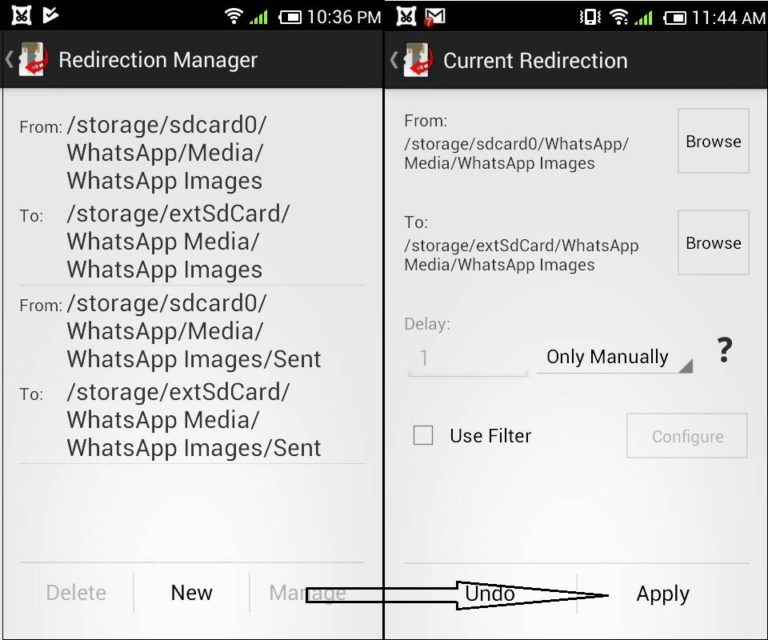
5.Luego, toque ¡Aplicá!.
6.Finalmente, cambiar la ubicación de almacenamiento de WhatsApp tocando en Redirigir todo una vez finalizadas todas las configuraciones.
Lamentablemente, sólo aquellos que tengan teléfonos Android de versiones 4.4 o inferiores pueden utilizar este método. Sin embargo, sigue siendo una muy buena opción teniendo en cuenta que no es necesario rootear el teléfono para usarlo. Vayamos a nuestra próxima entrada.
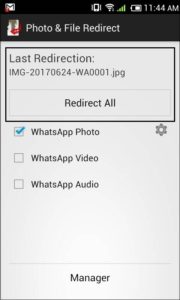
File Manager es más una aplicación de administración de archivos para teléfonos. Sin embargo, por mucho que nos gustaría ceñirnos a las aplicaciones de reubicación de almacenamiento, las aplicaciones de administración de archivos son muy tentadoras de usar, especialmente si tienen una función para cambiar la ubicación de almacenamiento de WhatsApp. Así es como podrás hacer el mismo trabajo con un tipo diferente de aplicación:
Es muy sencillo por lo que no debería ser un problema para ti aprender a hacerlo. Sin embargo, antes de poner esto en práctica, le sugerimos que tenga en cuenta que esto no cambiará el almacenamiento predeterminado a una tarjeta SD. Sigue siendo lo mismo, pero simplemente cambiar la ubicación de almacenamiento de WhatsApp.
Otro método sobre cómo cambiar la ubicación de almacenamiento de WhatsApp sin rootear tu teléfono es mediante el uso de un cable. Esto sigue el mismo concepto que con el Administrador de archivos, pero esta vez no requiere que tengas una conexión a Internet. Estos son los pasos para hacer esto:
El único inconveniente de esto es que si bien no necesitarás una conexión a Internet para esto, sí necesitarás tener un cable y una computadora para poder realizar los pasos antes mencionados.
Con esto, ya has transferido con éxito los archivos de tu WhatsApp desde el almacenamiento interno a la tarjeta SD. Por supuesto, también puedes hacer lo mismo para transferir archivos desde la tarjeta SD a la memoria interna siguiendo los mismos pasos.
También tenemos otro método, pero se trata más de guardar imágenes en una ubicación de almacenamiento de su elección que de un método para cambiar la ubicación de almacenamiento de WhatsApp. De cualquier manera, estos pasos deberían ayudarlo a lograr su propósito:
Aunque este método puede resultar muy conveniente, también se limita a fotografías. Por lo tanto, es posible que le resulte ineficaz cuando se trata de ciertos tipos de datos.
Puede que hayamos perdido la oportunidad de mencionarlo antes, pero una de las razones por las que muchas personas intentan aprender a cambiar la ubicación de almacenamiento de WhatsApp es porque han perdido sus archivos de su ubicación de almacenamiento anterior.
Quizás sea por corrupción de la memoria interna. Quizás lo perdiste porque olvidaste dónde lo pusiste, considerando lo desordenada que está tu memoria interna. De cualquier manera, no podrás recuperar los archivos de WhatsApp con métodos simples. Por esa razón sugerimos la Recuperación de datos FoneDog software.
FoneDog Data Recovery le permite recuperar archivos de cualquier tipo de unidad, incluida una tarjeta SD e incluso el almacenamiento interno de tu teléfono.
Recuperación de datos
Recupere imágenes, documentos, audio y más archivos eliminados.
Recupere los datos eliminados de la computadora (incluida la Papelera de reciclaje) y los discos duros.
Recupere datos perdidos causados por accidentes de disco, fallas del sistema operativo y otras razones.
Descargar gratis
Descargar gratis

La gente también LeerCómo recuperar fotos borradas de la computadoraCómo recuperar marcadores eliminados de Chrome
Siempre que utilizamos WhatsApp nos encontramos con muchos problemas. Algunos de los problemas más comunes que enfrentará están relacionados con la ubicación de almacenamiento predeterminada, que es la memoria interna. Es posible que no puedas acceder a los archivos debido a daños en la memoria interna. También puede ser que no sepas gestionarlos adecuadamente de esa manera.
Afortunadamente, hay formas de cambiar la ubicación de almacenamiento de WhatsApp en la tarjeta SD o en cualquier otra ubicación de almacenamiento además de la memoria interna. Sin embargo, antes de hacerlo te sugerimos que tomes precauciones para no perder archivos por el camino.
Comentario
Comentario
Recuperación de datos FoneDog
La recuperación de datos de fonedog proporciona fotos borradas, video, audio, correo electrónico, etc. para Windows, Mac, disco duro, tarjeta de memoria, memoria flash, etc.De vuelta.
descarga gratuita descarga gratuitaHistorias de personas
/
InteresanteOPACO
/
SIMPLEDificil
Gracias. Aquí tienes tu elección:
Excellent
Comentarios: 4.8 / 5 (Basado en: 66 El número de comentarios)